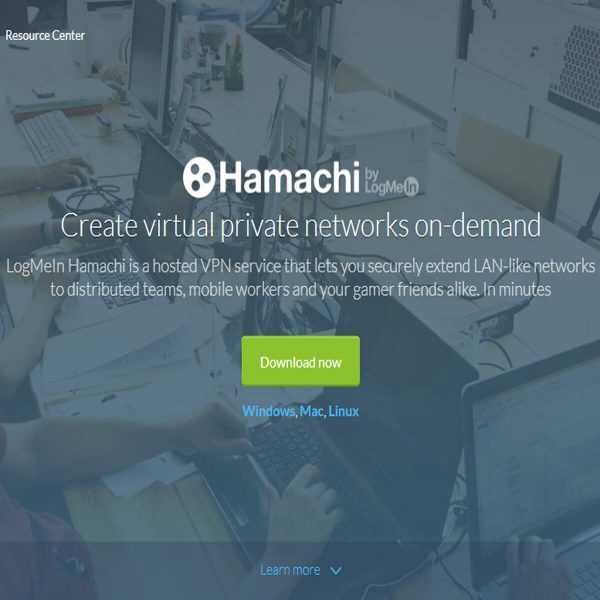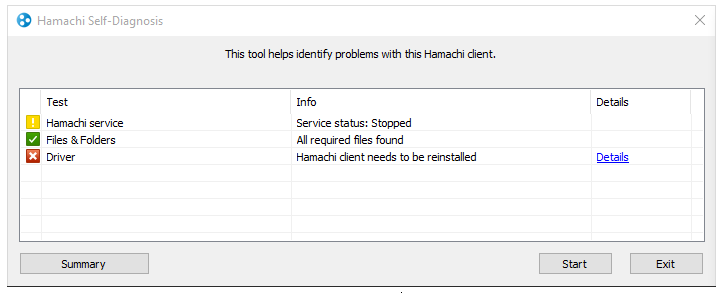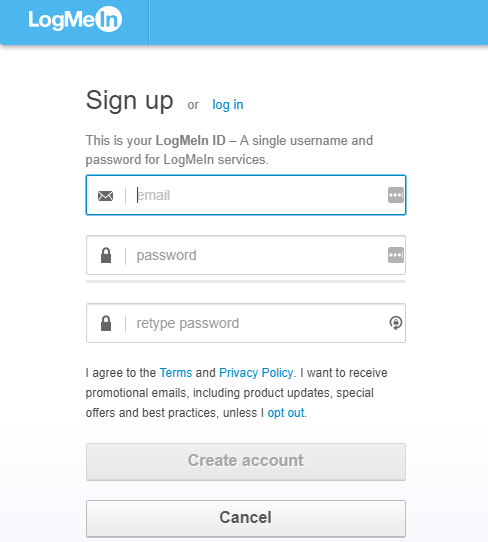Hamachi est une application de réseau privé virtuel populaire qui est utilisée pour une gamme d'applications. Par exemple, les joueurs utilisent souvent Hamachi pour créer un réseau local virtuel afin de jouer à des jeux avec leurs amis. Avec Windows 10, certains utilisateurs se plaignent du fait que Hamachi ne fonctionne pas, nous allons donc essayer de le réparer.
Avant d'essayer de résoudre ce problème, assurez-vous d'avoir téléchargé la dernière version de Hamachi. Si vous avez installé la dernière version de Hamachi et que le problème persiste, désinstallez-le et essayez l'une de ces solutions.
Guide de dépannage Hamachi :
- Assurez-vous que n'importe qui peut pinguer n'importe qui en utilisant le menu contextuel Peer. S'il est temps de faire un ping, vous devez vérifier vos paramètres de pare-feu personnels et vous assurer qu'ils ne bloquent pas les pings et le trafic du jeu sur la connexion Hamachi. Vous trouverez des instructions sur la configuration de certains pare-feu courants dans la section Comment faire.
- Démarrez le jeu et sélectionnez le mode LAN. Laissez quelqu'un lancer un jeu. Pour la plupart des jeux, tout le monde devrait pouvoir voir le jeu hébergé sur la liste et se lancer directement.
- Si ce qui précède ne fonctionne pas, essayez de vous connecter au serveur d'hébergement en utilisant son IP 5.xxx
- Si cela ne fonctionne plus et que vous êtes sûr que votre pare-feu personnel est correctement configuré, il est possible que le jeu ne gère pas bien la présence de deux connexions réseau (physique et Hamachi), ou que vous ne soyez généralement pas satisfait de l'exemple. 5.xxx pour le jeu Le premier type est la série AOE, le second type - CS
Supprimer Hamachi de la liste des connexions réseau protégées
Si vous rencontrez ce problème avec Hamachi et que vous utilisez la protection de sécurité Windows standard (Windows Defender + Pare-feu Windows), le problème est susceptible de se produire car votre pare-feu bloque les connexions entrantes pour protéger le réseau virtuel.
Plusieurs utilisateurs concernés ont signalé qu'ils avaient réussi à résoudre le problème en accédant aux paramètres du pare-feu Windows Defender et en ajustant le comportement de connexion réseau par défaut pour leur protection, en excluant Hamachi de la liste des éléments protégés.
Ajouter Hamachi à la liste des éléments de pare-feu exclus
Certains utilisateurs concernés ont pu résoudre complètement le problème en ajoutant le fichier Hamachi principal à la liste des éléments de pare-feu exclus. Cela peut sembler risqué, mais pas tant que vous faites confiance au réseau Hamachi que vous utilisez. Nous avons vu ce correctif confirmé à plusieurs reprises, et il semble que les chances de succès soient plus élevées sur Windows 10.
Activez le service de moteur de tunnel LogMeIn Hamachi.
Hamachi a besoin de certains services pour fonctionner correctement. Parfois, ces services peuvent être désactivés sur votre ordinateur, mais vous pouvez facilement les activer. Assurez-vous que la dernière version de Hamachi est installée avant de suivre ces étapes :
- Appuyez sur Windows + R et tapez services.msc et appuyez sur Entrée pour l'exécuter.
- Dans la fenêtre Services, recherchez LogMeIn Hamachi Tunnel Engine. Double-cliquez sur le service pour ouvrir ses propriétés.
- Dans la section État du service, cliquez sur Démarrer pour démarrer le service.
- Cliquez sur Appliquer, puis sur OK pour enregistrer les modifications.
Si le service est déjà en cours d'exécution, arrêtez-le, attendez quelques secondes et redémarrez-le. Après le redémarrage du service, le problème devrait être entièrement résolu.
https://community.norton.com/en/forums/unblocking-blocked-network